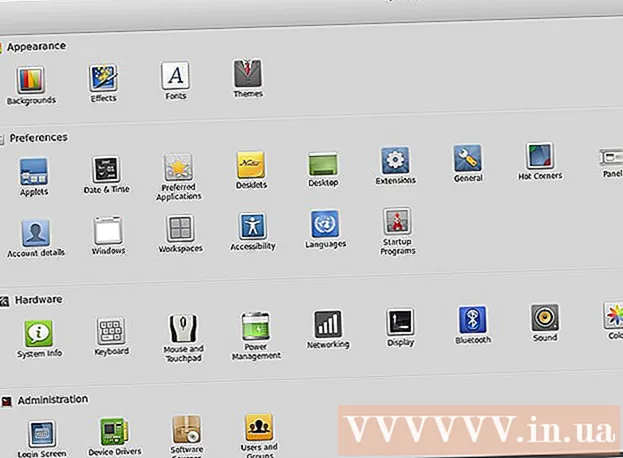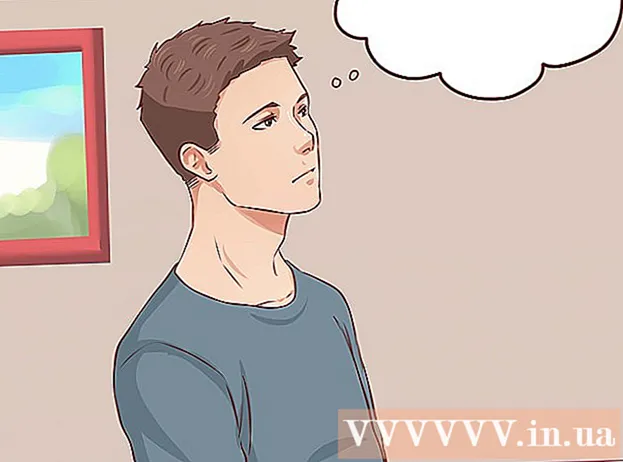Pengarang:
Tamara Smith
Tanggal Pembuatan:
28 Januari 2021
Tanggal Pembaruan:
29 Juni 2024

Isi
- Melangkah
- Bagian 1 dari 3: Membuat koneksi
- Bagian 2 dari 3: Pengaturan dasar
- Bagian 3 dari 3: Menyempurnakan setelan Anda
- Tips
Xbox One adalah konsol terbaru Microsoft. Anda dapat bermain game, menggunakan internet, mendengarkan musik, dan menonton TV - semuanya pada saat yang bersamaan! Pemasangan awal konsol sangat mudah.
Melangkah
Bagian 1 dari 3: Membuat koneksi
 Temukan koneksinya. Xbox One memiliki banyak koneksi ke perangkat yang harus dibuat terlebih dahulu. Ini termasuk sensor Kinect baru, koneksi internet dan dekoder Anda jika Anda ingin menonton TV melalui Xbox One Anda.
Temukan koneksinya. Xbox One memiliki banyak koneksi ke perangkat yang harus dibuat terlebih dahulu. Ini termasuk sensor Kinect baru, koneksi internet dan dekoder Anda jika Anda ingin menonton TV melalui Xbox One Anda.  Terhubung dengan internet. Sebelum melakukan apa pun, pastikan konsol Anda terhubung ke internet. Anda dapat membuat koneksi dengan kabel ethernet jika Anda menghubungkannya ke modem Anda, atau Anda dapat menghubungkan secara nirkabel jika router Wi-Fi tersedia.
Terhubung dengan internet. Sebelum melakukan apa pun, pastikan konsol Anda terhubung ke internet. Anda dapat membuat koneksi dengan kabel ethernet jika Anda menghubungkannya ke modem Anda, atau Anda dapat menghubungkan secara nirkabel jika router Wi-Fi tersedia.  Hubungkan ke TV Anda. Gunakan kabel HDMI untuk menyambungkan Xbox One ke TV Anda. Hubungkan kabel HDMI ke port HDMI OUT di bagian belakang Xbox One. Ujung lain dari kabel HDMI masuk ke input HDMI TV Anda. Jika Anda memiliki kabel atau satelit, Anda dapat menyambungkan kabel HDMI lain ke port HDMI IN di konsol Anda dan ujung lainnya ke dekoder TV kabel atau satelit.
Hubungkan ke TV Anda. Gunakan kabel HDMI untuk menyambungkan Xbox One ke TV Anda. Hubungkan kabel HDMI ke port HDMI OUT di bagian belakang Xbox One. Ujung lain dari kabel HDMI masuk ke input HDMI TV Anda. Jika Anda memiliki kabel atau satelit, Anda dapat menyambungkan kabel HDMI lain ke port HDMI IN di konsol Anda dan ujung lainnya ke dekoder TV kabel atau satelit.  Hubungkan sensor Kinect. Colokkan Kinect Anda ke port Kinect di bagian belakang Xbox One. Ini adalah port antara port USB dan port IR.
Hubungkan sensor Kinect. Colokkan Kinect Anda ke port Kinect di bagian belakang Xbox One. Ini adalah port antara port USB dan port IR. - Kabel sensor Kinect memiliki panjang tetap 3 meter, jadi pastikan sensor Kinect Anda cukup dekat dengan Xbox One Anda.
 Hubungkan Xbox One ke stopkontak listrik. Colokkan kabel daya di bagian belakang Xbox One ke stopkontak. Steker ini terletak di ujung kiri belakang konsol. Sambungkan kabel daya ke stopkontak listrik. Colokkan ujung kabel lainnya langsung ke konsol.
Hubungkan Xbox One ke stopkontak listrik. Colokkan kabel daya di bagian belakang Xbox One ke stopkontak. Steker ini terletak di ujung kiri belakang konsol. Sambungkan kabel daya ke stopkontak listrik. Colokkan ujung kabel lainnya langsung ke konsol. - LED pada catu daya Xbox One akan berkedip sebagai indikasi bahwa daya tersedia.
Bagian 2 dari 3: Pengaturan dasar
 Nyalakan Xbox One Anda. Anda dapat menyalakan konsol dengan pengontrol berkabel Anda. Cukup tekan dan tahan tombol Home pada pengontrol Xbox One Anda untuk menyalakan pengontrol dan konsol Anda secara bersamaan.
Nyalakan Xbox One Anda. Anda dapat menyalakan konsol dengan pengontrol berkabel Anda. Cukup tekan dan tahan tombol Home pada pengontrol Xbox One Anda untuk menyalakan pengontrol dan konsol Anda secara bersamaan. - Anda juga dapat menyentuh panel depan Xbox One (tempat logo berada) untuk menyalakan konsol.
- Jika Anda menggunakan pengontrol nirkabel, pastikan Anda memasukkan baterai ke dalamnya terlebih dahulu.
- Sensor Kinect juga dapat digunakan untuk menyalakan konsol Anda, kecuali selama pengaturan awal. Biasanya Anda dapat menyalakan Xbox One dengan sensor Kinect dengan mengatakan "Xbox On" dalam jangkauan sensor Kinect Anda.
 Ikuti instruksi di layar. Hal pertama yang akan Anda lihat di layar adalah logo Xbox One dengan latar belakang hijau. Tunggu beberapa saat dan Anda akhirnya akan mendapatkan instruksi untuk penginstalan awal.
Ikuti instruksi di layar. Hal pertama yang akan Anda lihat di layar adalah logo Xbox One dengan latar belakang hijau. Tunggu beberapa saat dan Anda akhirnya akan mendapatkan instruksi untuk penginstalan awal. - Instruksi pertama adalah menekan A untuk melanjutkan. Anda mendapatkan instruksi ini saat pengontrol Xbox One ditampilkan di layar. Xbox One menyambut Anda untuk pertama kalinya.
 Pilih bahasamu. Ada berbagai macam bahasa yang dapat dipilih, termasuk Inggris, Jerman, Spanyol, dan banyak lagi. Anda dapat menggulir ke bawah untuk melihat semua opsi. Pilih bahasa Anda lalu tekan A.
Pilih bahasamu. Ada berbagai macam bahasa yang dapat dipilih, termasuk Inggris, Jerman, Spanyol, dan banyak lagi. Anda dapat menggulir ke bawah untuk melihat semua opsi. Pilih bahasa Anda lalu tekan A. - Anda akan melihat bahwa teks di layar Xbox One secara otomatis diterjemahkan ke bahasa yang saat ini dipilih dalam pratinjau.
 Pilih lokasi Anda. Bergantung pada bahasa yang Anda pilih, Xbox One sekarang akan memberi Anda opsi untuk memilih negara tempat Anda tinggal.
Pilih lokasi Anda. Bergantung pada bahasa yang Anda pilih, Xbox One sekarang akan memberi Anda opsi untuk memilih negara tempat Anda tinggal.  Pilih preferensi jaringan Anda. Anda dapat memilih koneksi kabel atau koneksi WiFi (nirkabel). Untuk stabilitas, lebih baik memilih koneksi kabel.
Pilih preferensi jaringan Anda. Anda dapat memilih koneksi kabel atau koneksi WiFi (nirkabel). Untuk stabilitas, lebih baik memilih koneksi kabel. - Jika Anda memilih nirkabel, Anda mungkin perlu memasukkan kata sandi perute sebelum Anda dapat mengaksesnya.
- Jika karena alasan tertentu Xbox One tidak dapat menemukan router Anda, tekan Y pada pengontrol Anda untuk menyegarkan pemindaian.
 Perbarui konsol Anda. Karena ini adalah pengaturan awal, Anda perlu memperbarui Xbox One. Ini hampir pasti dengan instalasi awal apa pun, apa pun konsolnya. Anda harus terhubung ke internet untuk mengunduh pembaruan sekitar 500 MB.
Perbarui konsol Anda. Karena ini adalah pengaturan awal, Anda perlu memperbarui Xbox One. Ini hampir pasti dengan instalasi awal apa pun, apa pun konsolnya. Anda harus terhubung ke internet untuk mengunduh pembaruan sekitar 500 MB. - Setelah pembaruan, konsol Anda akan disetel ulang secara otomatis.
Bagian 3 dari 3: Menyempurnakan setelan Anda
 Pilih zona waktu Anda. Setelah Xbox One di-reset, Anda akan diminta untuk menekan tombol Start pada pengontrol Anda untuk melanjutkan penginstalan. Pertama, Anda harus memilih zona waktu Anda. Sekali lagi, pilihan default bergantung pada negara yang Anda pilih sebelumnya.
Pilih zona waktu Anda. Setelah Xbox One di-reset, Anda akan diminta untuk menekan tombol Start pada pengontrol Anda untuk melanjutkan penginstalan. Pertama, Anda harus memilih zona waktu Anda. Sekali lagi, pilihan default bergantung pada negara yang Anda pilih sebelumnya.  Pasang sensor Kinect. Memasang sensor Kinect memungkinkan untuk masuk secara otomatis melalui pengenalan Kinect, untuk mengontrol Xbox One dengan suara dan gerakan tangan Anda, untuk mengobrol dengan pengguna Kinect lain dan untuk mengontrol TV Anda.
Pasang sensor Kinect. Memasang sensor Kinect memungkinkan untuk masuk secara otomatis melalui pengenalan Kinect, untuk mengontrol Xbox One dengan suara dan gerakan tangan Anda, untuk mengobrol dengan pengguna Kinect lain dan untuk mengontrol TV Anda. - Pastikan speaker terhubung ke Xbox One Anda sehingga pengaturan Kinect dapat menentukan volume speaker dengan benar.
- Tetap diam saat diminta instruksi. Ini akan memengaruhi pemasangan sensor Kinect Anda.
 Masuk dengan akun Microsoft Anda. Anda dapat menggunakan alamat email dan kata sandi yang terkait dengan tag pemain game Anda saat ini. Jika Anda belum memiliki tag pemain game, Anda dapat menggunakan kredensial Skype, Outlook.com, Windows 8, atau Windows Phone.
Masuk dengan akun Microsoft Anda. Anda dapat menggunakan alamat email dan kata sandi yang terkait dengan tag pemain game Anda saat ini. Jika Anda belum memiliki tag pemain game, Anda dapat menggunakan kredensial Skype, Outlook.com, Windows 8, atau Windows Phone. - Jika Anda tidak memiliki akun dengan salah satu alternatif ini, Anda perlu membuat akun Microsoft baru sebelum melanjutkan.
 Setujui Persyaratan Penggunaan Xbox Live. Tinjau dan setujui Persyaratan Penggunaan Xbox Live. Setelah diterima, pernyataan privasi akan ditampilkan.
Setujui Persyaratan Penggunaan Xbox Live. Tinjau dan setujui Persyaratan Penggunaan Xbox Live. Setelah diterima, pernyataan privasi akan ditampilkan. 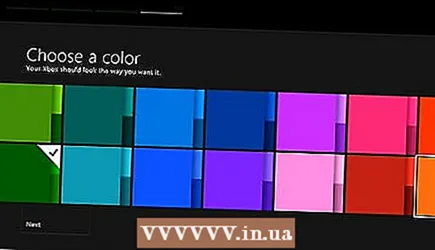 Sesuaikan tampilan. Anda akan memiliki kesempatan untuk memilih warna untuk skema warna Xbox One Anda. Saat memilih, Anda akan melihat pratinjau tampilan dasbor Anda.
Sesuaikan tampilan. Anda akan memiliki kesempatan untuk memilih warna untuk skema warna Xbox One Anda. Saat memilih, Anda akan melihat pratinjau tampilan dasbor Anda.  Simpan sandi Anda. Sebelum Anda menyelesaikan penginstalan, Xbox One akan menanyakan apakah Anda ingin menyimpan kata sandi Anda. Disarankan agar Anda menyimpan ini untuk mencegah konsol Anda meminta kata sandi setiap kali Anda masuk, tetapi jangan simpan kata sandi jika Anda tidak yakin siapa lagi yang menggunakan konsol tersebut.
Simpan sandi Anda. Sebelum Anda menyelesaikan penginstalan, Xbox One akan menanyakan apakah Anda ingin menyimpan kata sandi Anda. Disarankan agar Anda menyimpan ini untuk mencegah konsol Anda meminta kata sandi setiap kali Anda masuk, tetapi jangan simpan kata sandi jika Anda tidak yakin siapa lagi yang menggunakan konsol tersebut. - Anda juga akan ditanya apakah sensor Kinect dapat secara otomatis memasukkan Anda setelah dikenali.
 Selesaikan prosedur penginstalan. Sekarang tekan tombol Start pada pengontrol Anda untuk menyelesaikan prosedur instalasi dan pergi ke dasbor Xbox One Anda dengan warna yang Anda pilih. Nikmati Xbox One baru Anda!
Selesaikan prosedur penginstalan. Sekarang tekan tombol Start pada pengontrol Anda untuk menyelesaikan prosedur instalasi dan pergi ke dasbor Xbox One Anda dengan warna yang Anda pilih. Nikmati Xbox One baru Anda!
Tips
- Untuk mendapatkan pengalaman online yang maksimal, Anda mungkin diminta untuk membayar dan mendaftar untuk keanggotaan Xbox Live Gold. Ini membuat semua fitur online Xbox One tersedia, termasuk bermain online dengan teman.
- Saat Anda mendaftarkan konsol baru, Anda berkesempatan untuk mencoba keanggotaan Xbox Live Gold secara gratis selama 30 hari.